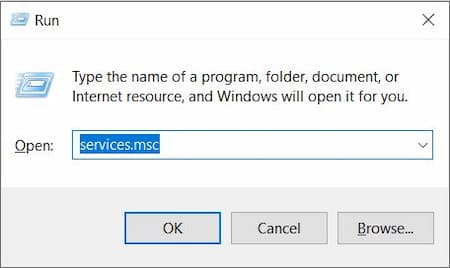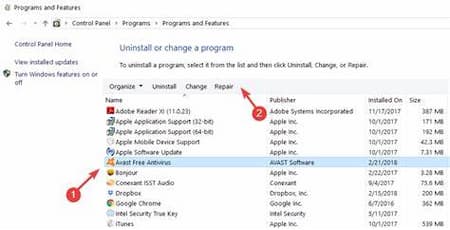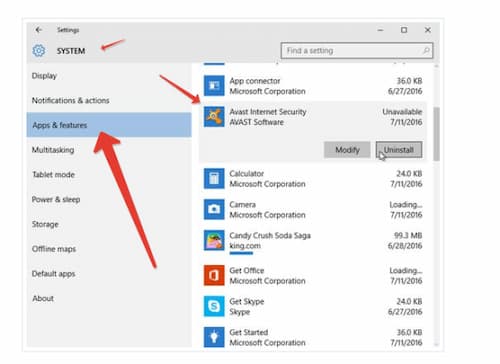Avast es un gran nombre en términos de seguridad informática y uno de los programas de seguridad más populares de Avast es su antivirus. Puedes obtener el software antivirus Avast tanto en versión gratuita como de pago.
Debido a la disponibilidad de inmensas funciones, ambas versiones de esta aplicación han ganado popularidad. Aunque hay muchas funciones con el antivirus Avast, todavía puedes encontrar algunos problemas con él. Uno de los problemas sobre los que se debatirá aquí es que Avast no abre en Windows 10.
Razones por las que Avast no abre en Windows 10
Algunas de las causas de por las que ocurre este error pueden ser las siguientes:
- Si la instalación de la seguridad de Avast se corrompe de alguna manera, puedes tener el problema de que Avast no abre en Windows 10.
- Cuando el servicio antivirus de Avast no se ejecuta correctamente, a continuación, existe la posibilidad de que encuentre este problema.
Avast no abre en Windows 10. Soluciones
A continuación verás varios métodos que te ayudarán a solucionar el problema de que Avast no abre en Windows 10. Puedes probar cada una de estas soluciones hasta que el problema se solucione en tu sistema:
Solución 1: Inicia el servicio Avast Antivirus una vez más
Si el servicio de Avast no abre en Windows 10 o no funciona correctamente, es posible que tengas este problema por esa razón. La mejor respuesta para resolver este problema es reiniciar el servicio Avast Antivirus. Para hacer esto, siga los pasos a continuación.
- Primero, toque la combinación de las teclas «Windows + R» al mismo tiempo para abrir el cuadro de diálogo «Ejecutar».
- En el cuadro de diálogo «Ejecutar», escribe el siguiente texto services.msc junto a la etiqueta «Abrir» y toca el botón «Aceptar». Tan pronto como hagas clic en ese botón, aparecerá una ventana de «Servicios».
- En esta ventana, obtendrás todos los servicios de cada aplicación instalada dentro de la computadora, incluidas las de Windows en una lista.
- A continuación, en la lista, busca el servicio Avast Antivirus y haz clic con el botón derecho en el mismo. Después de eso, en el menú emergente que aparece, elige la opción «Propiedades». Esta acción abrirá un nuevo cuadro de diálogo con un título «Propiedades de Avast Antivirus (equipo local)».
- Dentro de ese cuadro de diálogo, ve al campo «Tipo de inicio:» y luego, en el menú desplegable, elige la opción «Automático».
- A continuación, verifica el valor del «Estado del servicio». Si el valor se encuentra «Iniciado», toca el botón Detener.
- Ahora, después de un minuto, presiona el botón Inicio para habilitar este servicio y haz clic en los botones «Aplicar» y «Aceptar» respectivamente.
- Por último, reinicia la computadora y ve si puedes iniciar la aplicación Avast Antivirus o no.
Solución 2: Reparar el software antivirus Avast
Siempre que haya un problema con los archivos de instalación de la aplicación Avast Antivirus, es posible que aparezca el problema de que Avast no abre en Windows 10. Para eliminar eficazmente este problema, lo que puedes hacer es reparar los archivos de instalación de la aplicación antivirus. Para que esto suceda, sigue los pasos que se presentan a continuación.
- Primero, presiona ambas teclas «Windows + S» simultáneamente. Esto abrirá la sección de búsqueda predeterminada de Windows.
- Dentro de esa sección, ingresa el texto «panel de control». Después de eso, en el área de resultados, busca la opción «Panel de control» y haz clic en ella.
- Al hacer clic en esa opción, aparecerá una nueva ventana con el título «Panel de control». Dentro de esa ventana, busca y elige la categoría «Programas».
- Esta acción abrirá una nueva página, donde debes hacer clic en la opción «Programas y características» de la lista. Ahora, aparecerá otra página nueva con una lista llena de todas las aplicaciones instaladas dentro de la computadora.
- Ahora, en esa lista busca y marca el software «Avast Antivirus». A continuación, haz clic derecho en la aplicación elegida para revelar un menú emergente.
- En el menú que aparece, elige la opción «Desinstalar / Reparar». Tan pronto como hagas clic en esa opción, aparecerá una ventana de desinstalación.
- En la ventana del desinstalador, obtendrás cuatro opciones. De las cuatro opciones, haz clic en «Reparar».
- Una vez que toques la opción «Reparar», a continuación, haz clic en el botón «Siguiente» para iniciar el proceso de reparación.
- Si recibes un cuadro de mensaje de confirmación, elige el botón «Aceptar». En este momento comenzará el proceso de reparación, así que espera a que se complete.
- Cuando finalice el procedimiento de reparación de Avast Antivirus, a continuación, haz clic en el botón «Finalizar».
- Finalmente, reinicia la computadora y verifique si la aplicación Avast Antivirus se abre normalmente o no.
Solución 3: Desinstala y reinstala el programa Avast Antivirus
Si Avast no abre en Windows 10 después de la actualización del sistema operativo, la solución más sencilla es eliminar el software de la computadora. Aquí verás los pasos sobre cómo hacerlo.
- Primero, inicia la computadora en modo Administrador.
- Ahora, ve al logotipo de «Windows» y toca el mismo. Esto abrirá el menú «Inicio».
- Desde ese menú, navega hasta el panel izquierdo y haz clic en el ícono «Engranaje». Esta acción abrirá la nueva ventana «Configuración».
- Una vez que estés en esa ventana, a continuación, desde las distintas categorías de configuración, haz clic en la que dice «Aplicaciones».
- Tan pronto como toques esa categoría, aparecerá una nueva página con el título «Aplicaciones y funciones». Desde esa página, ve al subtítulo que tiene el título «Aplicaciones y funciones», donde encontrarás una lista de todas las aplicaciones instaladas en la computadora.
- Fuera de esa lista, ubica la aplicación «Avast Antivirus» y selecciónala. A continuación, una vez que la aplicación elegida se expanda, toca el botón «Desinstalar».
- Ahora, si ves un cuadro de diálogo «Control de cuentas de usuario», toca el botón «Sí». Cuando aparezca el asistente de desinstalación, a continuación, ve a la parte inferior y haz clic en el botón «Desinstalar».
- Espera a que el desinstalador complete el proceso de eliminación, una vez que haya terminado, reinicia la máquina.
Instala Avast Antivirus una vez más
Si el proceso de reparación del software Avast Antivirus no ayudó a resolver el error de bloqueo de Internet de Windows 10 de Avast, entonces, como último recurso, instala esta aplicación. Para hacerlo, sigue los pasos a continuación.
- Primero, inicia el navegador web que prefieras y luego visita el sitio web oficial de Avast.
- Dentro de ese sitio web, busca el botón «Descarga gratuita para PC» y haz clic en esa opción. Esta acción iniciará el proceso de descarga del archivo de instalación.
- Ahora, espera a que se complete el proceso de descarga del archivo de instalación de Avast Antivirus. Una vez que haya terminado, a continuación, navega hasta la ubicación del archivo de configuración y haz doble clic en el mismo.
- Cuando aparezca el asistente de instalación de esta aplicación, a continuación, sigue las instrucciones en pantalla e instala el software Avast Antivirus.
- Cuando se complete el proceso de instalación de esta aplicación, a continuación, reinicia la computadora.
Por último, cuando la computadora se inicie, intenta iniciar la aplicación Avast Antivirus y ve si se ha resuelto el problema de que Avast no abre en Windows 10.
No dejes de ver: Cómo Descargar E Instalar Avast Antivirus Gratis
Palabras finales
Si has elegido Avast como tu antivirus de confianza pero tienes el problema de que Avast no abre en Windows 10, es importante que sepas las causas y posibles soluciones que tienes a disposición. Este antivirus es completamente compatible con este sistema operativo, así que si se presentan errores, no dudes en probar estas soluciones para reparar el funcionamiento de Avast en tu ordenador.
Me llamo Javier Chirinos y soy un apasionado de la tecnología. Desde que tengo uso de razón me aficioné a los ordenadores y los videojuegos y esa afición terminó en un trabajo.
Llevo más de 15 años publicando sobre tecnología y gadgets en Internet, especialmente en mundobytes.com
También soy experto en comunicación y marketing online y tengo conocimientos en desarrollo en WordPress.